Kuidas peegeldada iPhone'i teleriga ilma Apple TV-ta
Mida teada
- Saate oma iPhone'i peegeldada teleriga, kasutades adapterit, mis ühendab telefoni HDMI- või VGA-kaabli abil teleriga.
- Saate oma ekraani juhtmevabalt peegeldada ühilduvasse nutiteleriga, kasutades Peegeldamine funktsioonis Juhtimiskeskus.
- Võite kasutada ka kolmanda osapoole rakendust, et peegeldada oma iPhone'i teleriga (kuid sel teel valides peaksite valima tuntud rakenduse).
See artikkel sisaldab juhiseid ja teavet selle kohta, kuidas oma iPhone'i televiisoriga peegeldada ilma Apple TV-d kasutamata, ning sisaldab nii traadiga kui ka juhtmeta võimalusi.
Kas ma saan oma iPhone'i oma nutiteleriga juhtmevabalt ühendada?
Saate oma iPhone'i juhtmevabalt nutiteleriga ühendada, kui teler ühildub AirPlay 2-ga. Et teada saada, kas teie teler ühildub AirPlay 2-ga, küsige oma teleri tootjalt. Kui teate, et need kaks ühilduvad, saate oma iPhone'i peegeldada järgmiselt.
Esiteks veenduge, et teie iPhone ja nutiteler on ühendatud samasse WiFi-võrku ja sisse lülitatud.
Nipsake oma iPhone'is paremast ülanurgast alla, et avada Juhtimiskeskus.
Puudutage Ekraani peegeldamine.
-
Valige kuvatavast loendist oma teler. Kui teie teleris kuvatakse pääsukood (võib juhtuda esmakasutajatel), sisestage ühenduse lõpetamiseks kood oma iPhone'i.
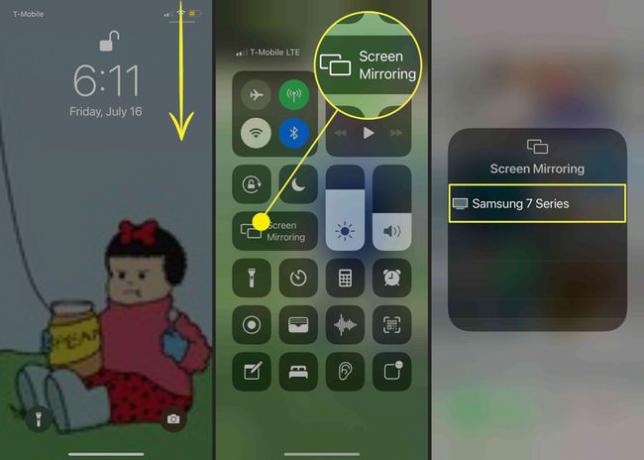
Kui olete oma iPhone'i teleriga peegeldamise lõpetanud, peate need sammud tagasi minema ja puudutama Lõpetage peegeldamine.
Kuidas ma saan oma iPhone'i oma teleriga peegeldada ilma Apple TVta?
Kui teil pole ühilduvat telerit või Apple TV-d, saate siiski oma iPhone'i teleriga peegeldada, kuid iPhone'i ja teleri ühendamiseks on vaja kaablit. Mõnikord vajate kaabli ühendamiseks iPhone'iga adapterit. Vajalik konkreetne adapter sõltub nii kasutatavast iPhone'i mudelist kui ka teleris saadaolevatest ühendustest. Enamasti on selleks HDMI-ühendus, kuid vanemad telerid võivad vajada VGA-adapterit.
Kui teil on vastav kaabel ja adapter, pole vaja muud, kui ühendada oma iPhone teleriga. Kui see ei tuvasta aktiivset seadet automaatselt, peate võib-olla muutma teleri sisendit käsitsi. Kui olete oma iPhone'i ekraani teleris näinud, teate, et see on edukalt peegeldatud.
Selle meetodi kasutamisel saate oma teleris oma iPhone'i ekraani täpse koopia, nii et kui proovite oma iPhone'ist filmi oma telerist vaadata, ei pruugi pilt tervikut täita ekraan.
Kas on olemas rakendus iPhone'i peegeldamiseks telerisse?
On mitmeid rakendusi, mis võimaldavad teil oma iPhone'i juhtmevabalt peegeldada teleriga, mis ei ole AirPlay 2-ga ühilduv. Enamik neist rakendustest nõuab aga voogesitusseadet, nagu Roku või Chromecast. Kui teil on üks neist seadmetest, saate enamikul juhtudel kasutada seadme tarkvara oma iPhone'i peegeldamiseks, ilma et oleks vaja teist rakendust. Näiteks selleks peegeldage oma iPhone Rokule, peab teie telefonis olema ainult rakendus Roku.
KKK
-
Kuidas iPhone'i ekraani Samsungi teleriga peegeldada?
Kui teie Samsungi nutiteler on toodetud 2018. aastal või hiljem, saate tõenäoliselt kasutada AirPlayd iPhone'i ekraani peegeldamiseks teleriga. Puudutage Ekraani peegeldamine iPhone'i juhtimiskeskusest, et peegeldada kogu iPhone'i ekraan Samsungi telerisse. Mõnes rakenduses saate puudutada valikut AirPlay ikooni iPhone'i sisu peegeldamiseks telerisse. Või ühendage oma iPhone HDMI-kaabli abil Samsungi teleriga.
-
Kuidas oma iPhone'i ekraani Roku teleriga peegeldada?
iPhone'i ekraani peegeldamiseks Roku seadmega minge oma iPhone'i juhtimiskeskusesse ja puudutage Ekraani peegeldamine. Puudutage valikute loendis oma Roku seadet; näete oma teleris koodi. Sisestage see kood küsimisel oma iPhone'i, seejärel puudutage Okei.
-
Kuidas iPhone'i ekraani peegeldada LG teleriga?
Kui teil on LG nutiteler, laadige alla rakendus Mirr for LG Smart TV App Store'ist oma iPhone'i, seejärel käivitage rakendus. Rakendus otsib ja leiab teie LG teleri. Valige oma teler ja puudutage seejärel Alusta peegeldamist. Järgmisena valige Peegel LG teler > Alusta ülekannetja teie teler kuvab teie iPhone'i sisu.
-
Kuidas oma iPhone'i ilma Wi-Fi-ühenduseta teleriga peegeldada?
IPhone'i peegeldamiseks teleriga ilma WiFi-ühenduseta on teil vaja adapterit, näiteks Apple'i oma Piksepistik. Sa saad ostke Lightning Digital AV-adapter otse Apple'ilt 49 dollari eest. Kasutage seda adapterit iPhone'i ühendamiseks HDMI-kaabliga. Ühendage HDMI-kaabel teleriga ja seejärel ühendage HDMI-kaabli teine ots Lightning Digital AV-adapteriga. Teie iPhone'i ekraan peegeldub koheselt teleriga.
-
Kuidas oma iPhone'i Vizio teleriga peegeldada?
Kui teil on Vizio nutiteler, laadige alla rakendus VIZIO Smart Cast Mobile App Store'ist oma iPhone'i, seejärel käivitage rakendus. Kui rakendus leiab teie Vizio teleri, valige see ja toksake Paari peal Bluetoothi sidumise taotlus hüpikaken. Kui sidumine on lõppenud, saate oma iPhone'i sisu oma Vizio telerisse üle kanda.
